
आजकाल, ब्राउझिंग दरम्यान इंटरनेट कनेक्शनच्या कॉन्फिगरेशनशी आणि सिस्टमच्या वर्तनाशी काय संबंधित आहे हे जाणून घेणे महत्त्वाचे आहे. हे लक्षात घेऊन, या क्षणी आम्ही नेटवर्कशी जोडलेला बहुतेक वेळ घालवतो, आम्हाला सुरक्षितता, गोपनीयता आणि वेबवरील अनुभवाशी संबंधित इतर पैलूंशी संबंधित कोणतेही समायोजन करायचे असल्यास कोठे वळायचे हे जाणून घेणे मौल्यवान आहे.. म्हणूनच, आज आम्ही तुम्हाला विंडोज इंटरनेट ऑप्शन्स विभाग, कोणत्याही वापरकर्त्यासाठी एक महत्त्वाचा विभाग, याबद्दल जाणून घेण्यासाठी आवश्यक असलेली प्रत्येक गोष्ट सांगणार आहोत.
तुम्ही तांत्रिक नसल्यास किंवा तुम्हाला या विषयांवर जास्त ज्ञान नसल्याने काही फरक पडत नाही, हा मेनू सोपा आहे आणि येथे आम्ही तुम्हाला ते सर्व दाखवणार आहोत ज्याकडे तुम्ही लक्ष दिले पाहिजे.
इंटरनेट पर्याय मेनू काय आहे?
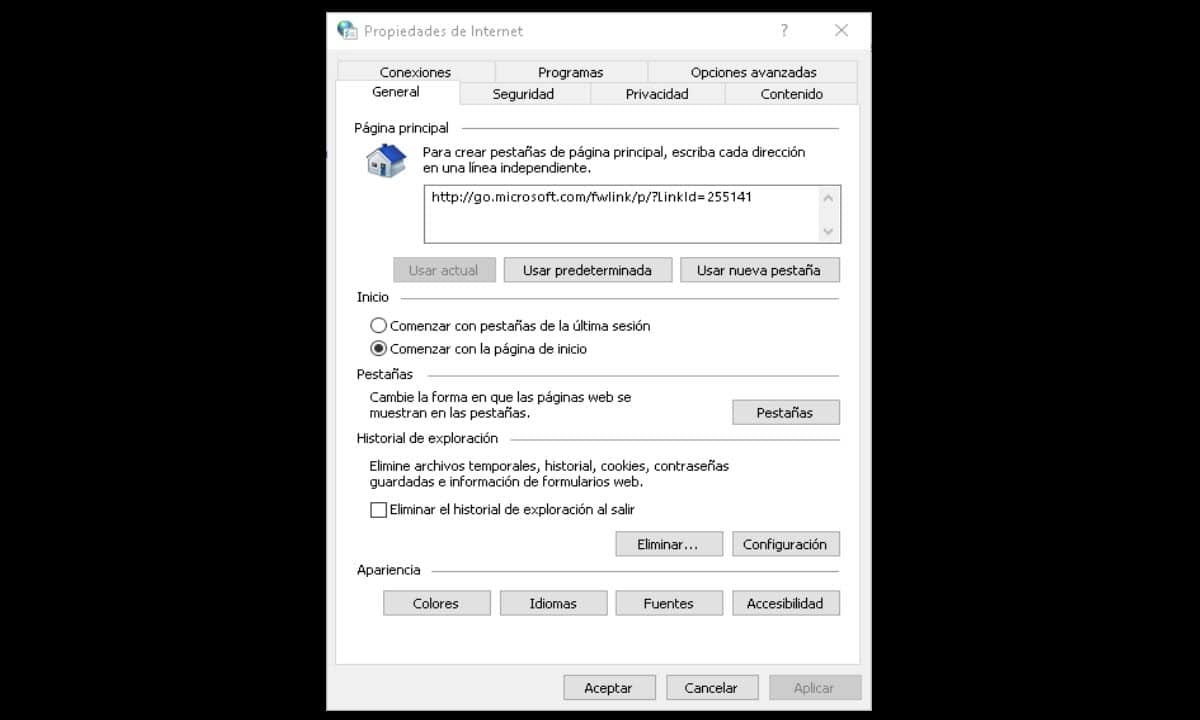
ऑपरेटिंग सिस्टीम हे मोठे प्रोग्राम म्हणून पाहिले जाऊ शकतात जे यामधून लहान सबप्रोग्राम्सचे बनलेले असतात. उदाहरणार्थ, विंडोजमध्ये आमच्याकडे डझनभर छोटे प्रोग्राम आहेत जे आम्ही मेनू आणि विभागांच्या रूपात पाहतो. एक अतिशय मूर्त केस कंट्रोल पॅनेलचा आहे, ज्यामध्ये कॉन्फिगरेशन बनवण्यासाठी समर्पित विभागांची संख्या आहे. याव्यतिरिक्त, मायक्रोसॉफ्ट ओएसने स्वतःचा मूळ ब्राउझर समाविष्ट केला आहे, म्हणजे, दुसरा प्रोग्राम.
या अर्थाने, इंटरनेट पर्याय ब्राउझरवरून इंटरनेट अनुभवाच्या विविध पैलूंच्या कॉन्फिगरेशनसाठी समर्पित Windows आणि Internet Explorer चे मेनू, विभाग किंवा ऍपलेट म्हणून सादर केले जातात.. वापरकर्त्यांसाठी इंटरनेट नेव्हिगेट करण्यासाठी Chrome हा मुख्य पर्याय असल्याने या क्षणी कदाचित याकडे फारसे लक्ष दिले जात नाही याचे हे एक कारण आहे. तथापि, जे Microsoft पर्यायाचे वापरकर्ते आहेत त्यांच्याकडे नेव्हिगेशनशी संबंधित प्रत्येक गोष्ट सानुकूलित करण्यासाठी एक उत्तम साधन आहे.
तर, आम्ही हा मेनू कसा बनवला आहे आणि आपण त्याच्या पर्यायांसह काय करू शकता याचे पुनरावलोकन करणार आहोत.
इंटरनेट पर्याय मेनूबद्दल सर्व
इंटरनेट ऑप्शन्स मेनू हे एका छोट्या विंडोपेक्षा अधिक काही नाही ज्यामध्ये अनेक टॅब असतात, जिथून तुम्ही खालील बाबी व्यवस्थापित करू शकता: सुरक्षा, गोपनीयता, सामग्री, कार्यक्रम आणि बरेच काही.
इंटरनेट पर्याय कसे वापरायचे?
विंडोज इंटरनेट पर्याय प्रविष्ट करण्यासाठी 3 मार्ग ऑफर करते.
इंटरनेट एक्सप्लोरर कडून
हा मेनू इंटरनेट एक्सप्लोरर कॉन्फिगरेशन विभाग देखील दर्शवतो, त्यामुळे आम्हाला या ब्राउझरवरून सहज प्रवेश मिळतो. हे करण्यासाठी, प्रोग्राम चालवा, नंतर "टूल्स" वर क्लिक करा आणि नंतर ड्रॉप-डाउन मेनूच्या तळाशी असलेल्या "इंटरनेट पर्याय" वर क्लिक करा.
कंट्रोल पॅनल वरून
प्रवेश करण्याचा आणखी एक सोपा मार्ग म्हणजे कंट्रोल पॅनल. Windows 10 वरून तेथे जाण्यासाठी, फक्त Windows Explorer विंडो उघडा, अॅड्रेस बारमध्ये कंट्रोल पॅनेल टाइप करा आणि एंटर दाबा.
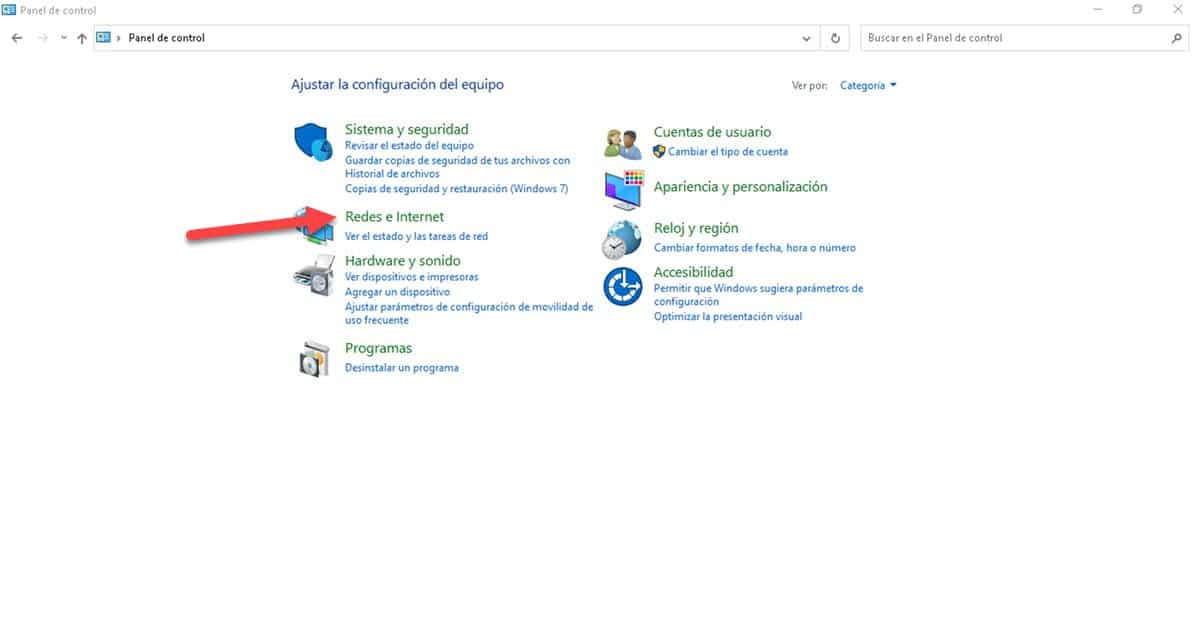
त्यानंतर, "नेटवर्क्स आणि इंटरनेट" विभाग प्रविष्ट करा आणि लगेच, तुम्ही एका स्क्रीनवर जाल जिथे तुमच्याकडे 2 पर्याय असतील, त्यापैकी एक "इंटरनेट पर्याय" आहे.
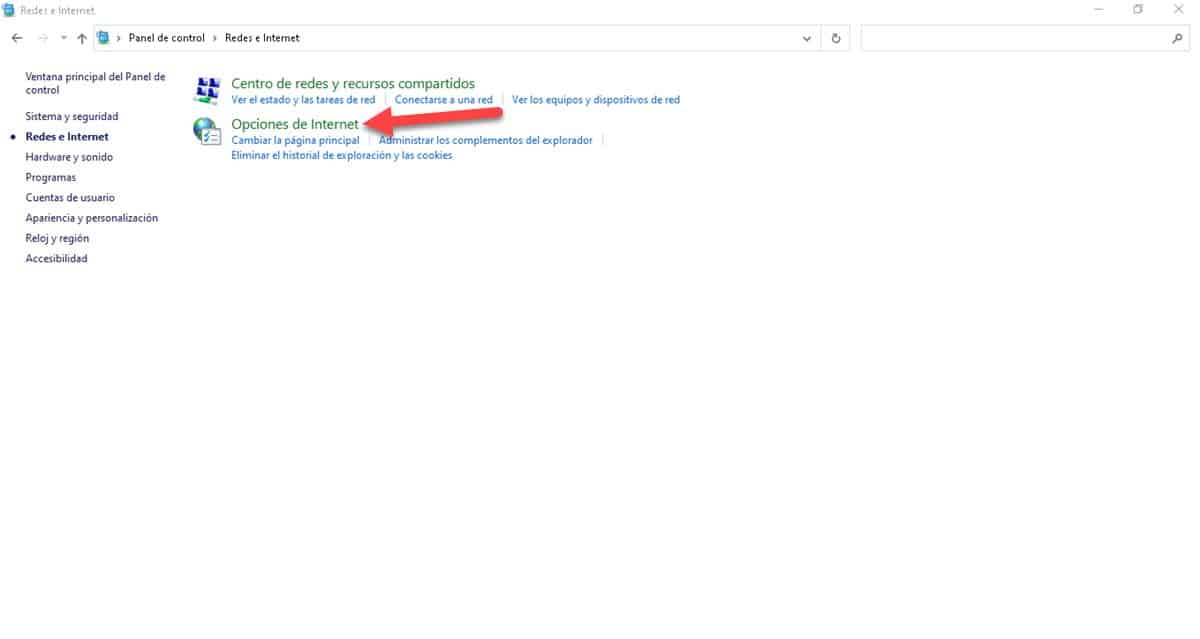
त्यावर क्लिक करा आणि ते लगेच उघडेल.
रन विंडोमधून
इंटरनेट पर्यायांमध्ये जाण्याचा हा कदाचित सर्वात जलद आणि सर्वात सोपा मार्ग आहे. हे करण्यासाठी, विंडोज की संयोजन + R दाबा, नंतर inetcpl.cpl टाइप करा आणि एंटर दाबा.
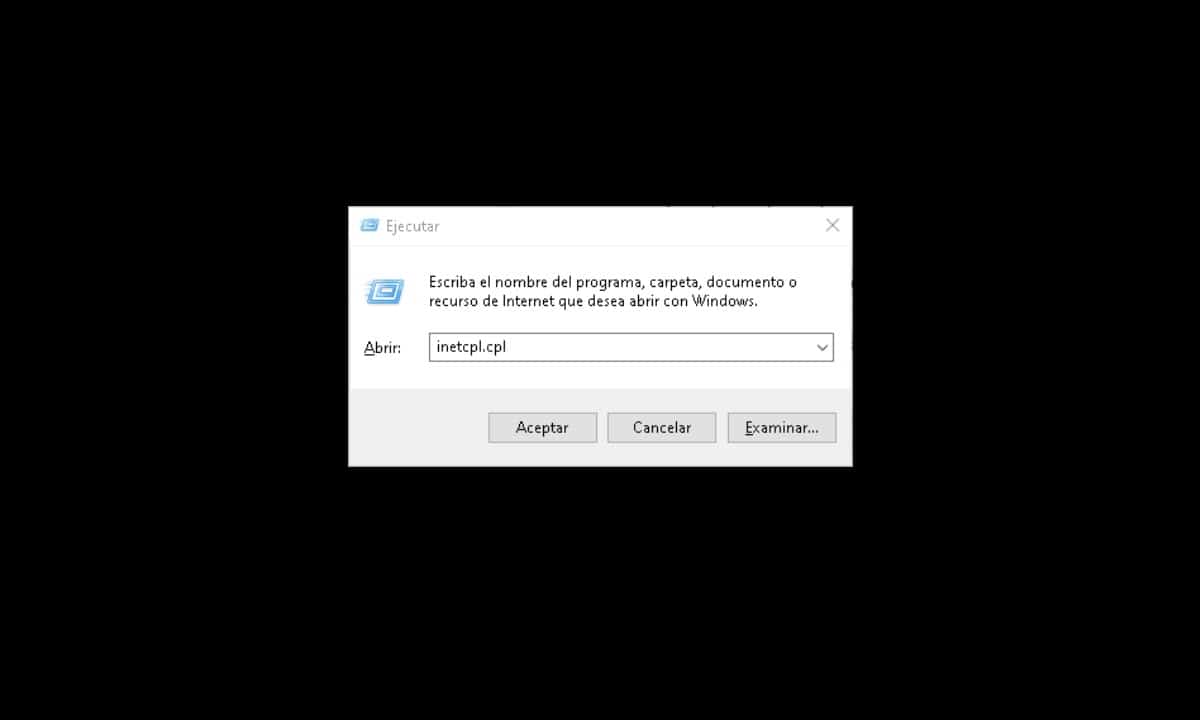
काही सेकंदात तुम्हाला प्रश्नातील विंडो दिसेल.
मेनू टॅब
आम्ही आधी सांगितल्याप्रमाणे, ही विंडो अनेक टॅबची बनलेली आहे जिथून आम्ही अनुभवाचे विविध पैलू कॉन्फिगर करू शकतो. चला त्या प्रत्येकाचे पुनरावलोकन करूया.
जनरल
या टॅबवरून तुम्ही काय संबंधित आहे ते कॉन्फिगर करू शकता:
- इंटरनेट एक्सप्लोरर मुख्यपृष्ठ.
- टॅब सेटिंग्ज.
- अन्वेषण इतिहास.
- रंग
- इंग्रजी.
- स्त्रोत.
- प्रवेशयोग्यता.
सुरक्षितता
या विभागात भेट दिलेल्या साइट्सच्या सुरक्षिततेच्या दृष्टीने ब्राउझरच्या वर्तनाशी संबंधित सेटिंग्ज आहेत. सिस्टम 3 स्तरांची सुरक्षा प्रदान करते:
- अर्धा: डाउनलोड करण्यापूर्वी परवानग्यांची विनंती करा आणि स्वाक्षरी नसलेली ActiveX नियंत्रणे डाउनलोड करू नका.
- मध्यम-उच्च: आम्ही भेट देत असलेल्या सर्व साइट्ससाठी हे सर्वात योग्य स्तर आहे, कारण ते खूप प्रतिबंधित नाही, परंतु समस्या टाळण्यासाठी आवश्यक नियंत्रणे आहेत.
- अल्टो: येथे जास्तीत जास्त सुरक्षा उपाय लागू केले जातील, त्यामुळे धोकादायक असू शकतील अशा सामग्री असलेल्या वेबसाइटसाठी याची शिफारस केली जाते.
याव्यतिरिक्त, ब्राउझर त्याचे वर्तन झोननुसार विभाजित करतो, जेणेकरून तुम्ही इंटरनेट वातावरण, स्थानिक इंट्रानेट, विश्वसनीय साइट आणि प्रतिबंधित साइट्समध्ये ते कसे हाताळले जाईल हे समायोजित करू शकता..
गोपनीयता
गोपनीयता टॅबमध्ये कुकीजचे नियंत्रण, आमच्या भौतिक स्थानाची उपलब्धता आणि जाहिराती आणि घटकांचे अवरोधक यांच्याशी संबंधित सर्व काही आहे. तुम्हाला एखाद्या विशिष्ट साइटच्या कुकीज विरुद्ध वर्तन परिभाषित करायचे असल्यास, तुम्ही ते सहज करू शकताe.
सामग्री
सामग्री विभागात आम्हाला सर्वात जास्त स्वारस्य असलेली गोष्ट म्हणजे SSL प्रमाणपत्रे आणि स्वयंपूर्णता. नंतरचे अनुभवासाठी बरेच उपयुक्त आहे आणि आपण या फंक्शनच्या क्रियेची श्रेणी समायोजित करू शकता.
जोडणी
या टॅबमध्ये तुम्हाला VPN जोडण्याची आणि LAN नेटवर्क कॉन्फिगर करण्याची शक्यता मिळेल. नंतरचे मनोरंजक आहे कारण आपण हे परिभाषित करू शकता की सिस्टम स्थानिक नेटवर्कचे कॉन्फिगरेशन घेते ज्याशी ते स्वयंचलितपणे कनेक्ट होते.
प्रोग्राम
हा विभाग मनोरंजक आहे कारण तो आपल्याला ब्राउझरशी संबंधित प्रोग्राम आणि काही इंटरनेट फंक्शन्स नियंत्रित करण्यास अनुमती देईल. उदाहरणार्थ, दुवे कसे उघडले जातील हे कॉन्फिगर करण्यात, ब्राउझर प्लगइन व्यवस्थापित करण्यात आणि HTML संपादक म्हणून प्रोग्राम परिभाषित करण्यात तुम्ही सक्षम असाल.
तुमच्याकडे विशिष्ट प्रकारच्या फायलींसह प्रोग्राम संबद्ध करण्याची देखील शक्यता असेल जेणेकरून ते थेट इंटरनेट एक्सप्लोररवरून उघडतील. तर, हा एक अतिशय मनोरंजक टॅब आहे आणि ज्यामधून तुम्ही तुमचा अनुभव अधिक सानुकूलित करू शकता.
प्रगत पर्याय
हा एक अधिक तांत्रिक टॅब आहे आणि तेथून ब्राउझरच्या वर्तनाचे सखोल आणि अधिक विशिष्ट पैलू नियंत्रित केले जातात. अशा प्रकारे, आम्ही प्रवेशयोग्यतेशी काय संबंध आहे याबद्दल खोलवर जाऊ शकतो, HTTP कॉन्फिगरेशनचा प्रकार परिभाषित करू शकतो, ग्राफिक प्रवेग सक्रिय करू शकतो आणि बरेच काही करू शकतो.
या विभागातील एक महत्त्वाचा मुद्दा म्हणजे तुम्हाला ब्राउझरची डीफॉल्ट सेटिंग्ज पुनर्संचयित करण्याची शक्यता असेल.
हे आमच्याकडे इंटरनेट पर्यायांचे विहंगावलोकन आहे. किंवाइंटरनेट एक्सप्लोरर वापरणाऱ्या आणि वेब साइट्स किंवा टूल्ससाठी काही विशेष कॉन्फिगरेशन आवश्यक असलेल्या कोणत्याही वापरकर्त्यासाठी एक मूलभूत विभाग.